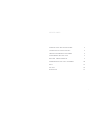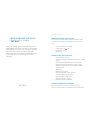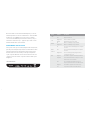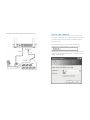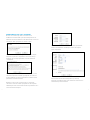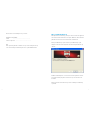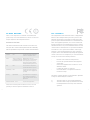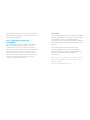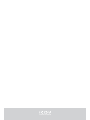B R O A D B A N D R O U T E R
W I R E L E S S 3 0 0 N
3 0 0 M B P S
H A N D L E I D I N G N I - 7 0 7 5 3 4

I N H O U D VA N D E V E R PA K K I N G 5
T E C H N I S C H E S P E C I F I C AT I E S 5
T O E PA S S I N G M O G E L I J K H E D E N 5
H A R D WA R E I N S TA L L AT I E 6
R O U T E R C O N F I G U R AT I E 9
V E R B I N D I N G M E T H E T I N T E R N E T 1 0
W P S 1 3
C E / F C C 1 4
G A R A N T I E 1 7
3
N E D E R L A N D S

N E D E R L A N D S
I N H O U D VA N D E V E R PA K K I N G
Voor je met de installatie begint controleer of alle benodigde
onderdelen aanwezig zijn. In de verpakking dient aanwezig
te zijn:
- 4 poorts draadloze router 300N
- Power adapter 9V
0.6A
- CD met full manual
- Handleiding
T E C H N I S C H E S P E C I F I C AT I E S
- 802.11n draadloos protocol
- Ondersteunt: IEEE 803.3, IEEE 803.3u, IEEE 802.11b, en IEEE
802.11g
- Ondersteunt: WEP/WPA/WPA2/802.1X data encryptie
- Ondersteunt: 64/128/152-bit WEP encryption security
- Maximale draadloze dataoverdracht-snelheid: 300Mbps
- 2x Antenne 5dBi
- ON/OFF knop
- Web-based configuration
- Ondersteunt: Dynamic IP, Static IP, PPPoE
- 1 x WAN, 4 x LAN RJ-45 UTP poorten
- Ingebouwde NAT en DHCP server,
- Ondersteunt: VPN pass through
- Besturingssysteem onafhankelijk
T O E PA S S I N G M O G E L I J K H E D E N
Met deze router kun je meerdere computers eenvoudig
draadloos toegang geven tot je breedband internet verbinding.
Allereerst hartelijk dank voor de aanschaf van de
ICIDU 300N router. Als je meerdere pc’s met elkaar
wilt verbinden, en samen van het internet gebruik
wilt maken moeten we een apart component
hebben dat de pc’s met elkaar verbindt. Met deze
router kunt u snel en eenvoudig een netwerk
opzetten.
B R O A D B A N D R O U T E R
W I R E L E S S 3 0 0 N
3 0 0 M B P S
54

Naast het delen van de internetverbinding kun je ook een
netwerk opzetten tussen verschillende PC’s. Sluit het ADSL
modem aan op de WAN poort van de router, na enkele
seconde zal de WAN LED gaan branden. Nu kun je de pc’s
aansluiten. wanneer de pc’s opgestart zijn, zullen ook de
desbetreffende LED’s gaan branden.
H A R D WA R E I N S TA L L AT I E
Zodra je de router op de voedingsadapter hebt aangesloten,
gaat de power LED (Groen) branden en zullen link/act LED’s
eenmaal oplichten. De andere LED’s (Groen) zullen gaan
branden zodra een van de UTP poorten zijn aangesloten
op de computer. Wanneer er data verstuurd wordt van een
computer naar een andere computer zullen de LED’s gaan
knipperen.
LED AANDUIDING
76
Naam LED Actie Beschrijving
Uit Geen stroomverbinding
Aan Apparaat staat aan
Knipperend Router is klaar voor gebruik
Aan/Uit Hardware Error (reset de router)
Uit Wireless verbinding is uitgeschakeld
Knipperend Wireless verbinding is ingeschakeld
Uit Er is geen netwerk verbinding tussen computer
en router
Aan Er is een netwerk verbinding tussen computer
en router
Knipperend Er is een actief apparaat gekoppeld aan de
corresponderende poort.
WPS Knipperd Een draadloos apparaat verbinding maakt met
langzaam het netwerk via WPS-functie. Dit proces zal de
laatste in de eerste 2 minuten.
Aan Op een draadloos apparaat is met succes
toegevoegd aan het netwerk door WPS-functie.
Knipperd Een draadloos apparaat niet worden toege
snel voegd aan het netwerk door WPS-functie.
ON Succesvolle koppeling is gemaakt
PWR
SYS
WLAN
WAN
LAN 1-4

R O U T E R C O N F I G U R AT I E
Nadat je de router correct hebt aangesloten, kunnen we de
router gaan configureren. Bij sommige providers heb je extra
informatie nodig, zoals bijvoorbeeld je gebruikersnaam en
een wachtwoord.
Start de internetbrowser op en vul in de adresbalk het
volgende adres in http://192.168.1.1 en druk op “Enter”
Het volgende scherm verschijnt, om toegang te krijgen tot de
router vul je bij gebruiksnaam in “admin” en bij het password
“admin” en klik op “OK”
O
VERZICHT VAN AANSLUITINGEN ACHTERZIJDE ROUTER
98

1110
V E R B I N D I N G M E T H E T I N T E R N E T
Na een succesvolle login, kunt u de router via de
webbrowser instellen. Klik op de Quick Setup link aan de
linkerkant van het hoofdmenu en het Quick Setup scherm zal
verschijnen. Klik op Volgende om verder te gaan.
Het Choose WAN Connection Type scherm zal verschijnen.
Selecteer de optie die compatibel is met uw ISP. Klik op
Volgende om de nodige parameters van het netwerk te
configureren.
Als u een dynamisch IP heeft (of automatische IP)-account,
selecteert u Dynamic IP en klik op Volgende, de router zal
de IP-instellingen van uw ISP automatisch instellen zonder
parameters te hoeven invoeren.
Wanneer u een vast IP (of statische IP)-account heeft,
selecteert u Static IP en klik op Volgende om de volgende
afbeelding te laden vul de velden in met de parameters die u
via uw ISP heeft ontvangen.
Nadat u het bovenstaande heeft voltooid, klikt op Volgende.
Daarna zal het Wireless instellingen scherm verschijnen
zoals aangegeven:
Aan het einde van de Quick Setup, klikt u op de knop
Voltooien om de Quick Setup af te sluiten. De router moet nu
verbonden zijn met het internet.

W P S C O N F I G U R AT I E
WPS (Wi-Fi Protected Setup) stelt je in staat om snel een apparaat
aan een bestaand network toe te voegen. WPS kan alleen worden
gebruikt als dit ook door de router wordt ondersteund.
Druk op de WPS knop op de router en op de WPS knop op de
adapter en wacht to het volgende scherm verschijnt. Klik dan op
“Finish”.
De WPS verbinding kan ook tot stand worden gebracht vanuit
de software utility. Op deze manier kun je ook een PIN code
instellen.
Meer informatie over WPS vind je in de volledige handleiding
op de CD.
1312
Noteer hier de instellingen van je router.
WIRELESS SETTINGS
SSID : ……………………………..
PSK Passphrase: ……………………………..
NB.
Om optimaal gebruik te maken van je router verwijzen we je
naar de volledige handleiding die zich op CD-ROM bevindt.

C E M A R K WA R N I N G
This is a class B product. In a domestic environment, this
product may cause radio interference, in which case the user
may be required to take adequate measures.
NATIONAL RESTRICTIONS
This device is intended for home and office use in all EU coun-
tries (and other countries following the EU directive 1999/5/EC)
without any limitation except for the countries mentioned below:
COUNTRY RESTRICTION REASON/REMARK
Bulgaria None General authorization required for
outdoor use and public service
France Outdoor use limited to Military Radiolocation use.
10 mW e.i.r.p. within the Refarming of the 2.4 GHz band has
band 2454-2483.5 MHz been ongoing in recent years to
allow current relaxed regulation.
Full implementation planned 2012
Italy None If used outside of own premises,
general authorization is required
Luxembourg None General authorization required for
network and service supply(not for
spectrum)
Norway Implemented This subsection does not apply for
the geographical area within a
radius of 20 km from the centre of
Ny-Ålesund
Russian Federation None Only for indoor applications
Please don’t use the product outdoors in France S’il vous
plaît ne pas utiliser le produit à l’extérieur en France.
F C C S TAT E M E N T
This equipment has been tested and found to comply with the
limits for a Class B digital device, pursuant to part 15 of the
FCC Rules. These limits are designed to provide reasonable
protection against harmful interference in a residential instal-
lation. This equipment generates, uses and can radiate radio
frequency energy and, if not installed and used in accordance
with the instructions, may cause harmful interference to radio
communications. However, there is no guarantee that interfer-
ence will not occur in a particular installation. If this equip-
ment does cause harmful interference to radio or television
reception, which can be determined by turning the equipment
off and on, the user is encouraged to try to correct the interfer-
ence by one or more of the following measures:
- Reorient or relocate the receiving antenna.
- Increase the separation between the equipment
and receiver.
- Connect the equipment into an outlet on a circuit
different from that
to which the receiver is connected.
- Consult the dealer or an experienced radio/ TV
technician for help.
This device complies with part 15 of the FCC Rules. Operation
is subject to the following two conditions:
1) This device may not cause harmful interference.
2) This device must accept any interference received,
including interference that may cause undesired
operation.
1514

Any changes or modifications not expressly approved by the
party responsible for compliance could void the user’s author-
ity to operate the equipment.
F C C R F R A D I AT I O N E X P O S U R E
S TAT E M E N T:
This device has been tested for compliance with FCC RF
Exposure (SAR) limits in the typical laptop computer
configuration and this device can be used in desktop or
laptop computers. This device cannot be used with handheld
PDAs (personal digital assistants). This device and its
antenna must not be co-located or operated in conjunction
with any other antenna or transmitter. SAR measurements
are based on a 5mm spacing from the body and that
compliance is achieved at that distance.
G A R A N T I E
Voor alle artikelen die gevoerd worden onder de naam ICIDU
geldt een garantietermijn van 10 jaar, tenzij anders vermeld.
Op meegeleverde software en oplaadbare batterijen
geven wij geen support of garantie. Afhandeling van garantie
vindt alleen plaats via de dealer waar het betreffende artikel
is gekocht.
Specifi caties kunnen zonder berichtgeving worden
gewijzigd. Alle ICIDU producten voldoen aan geldende
Europese normeringen en wetgeving inzake veiligheid en
milieu. Voor meer details, bezoek onze website
www.icidu.com
ICIDU is een geregistreerde merknaam. Alle andere merknamen en daaraan
verbonden rechten zijn en blijven eigendom van de rechtmatige eigenaar.
© Copyright 2011 ICIDU
Alle rechten worden uitdrukkelijk voorbehouden
1716

-
 1
1
-
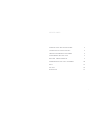 2
2
-
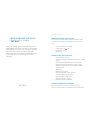 3
3
-
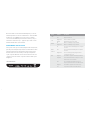 4
4
-
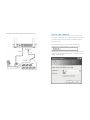 5
5
-
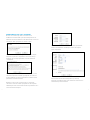 6
6
-
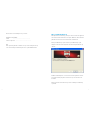 7
7
-
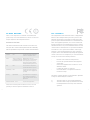 8
8
-
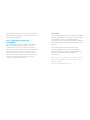 9
9
-
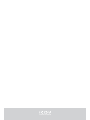 10
10